Thuật ngữ Alias Domain chắc hẵn không còn xa lạ với các bạn nữa. Alias Domain có thể hiểu nôm na là với cùng 1 Website nhưng có thể truy cập với 2 tên miền độc lập, và dĩ nhiên sẽ hiển thị cùng một nội dung. Và bài viết này POWERNET xin chia sẻ đến các bạn cách thực hiện cấu hình Alias Domain trên AAPANEL một cách đơn giản và nhanh nhất. Mời các bạn theo dõi nhé.
- Domain chính: powernet.website
- Domain cấu hình alias: powernet.mobi
Bước 1: Xác định thư mục lưu trữ Web
Đầu tiên bạn cần xác định được thư mục Domain gốc cần cấu hình Alias. Ở đây mình có Website tên là powernet.website cũng là Website chính mà mình sẽ thực hiện Alias. Website chính của mình có đường dẫn thư mục là /www/wwwroot/powernet.website
Khi đã xác định được đường dẫn thư mục bạn hãy thực hiện tiếp bước thứ 2.

Bước 2: Addon domain
Tiếp theo bạn thực hiện addon cần alias bằng cách truy cập vào Website => Add site để thêm vào.
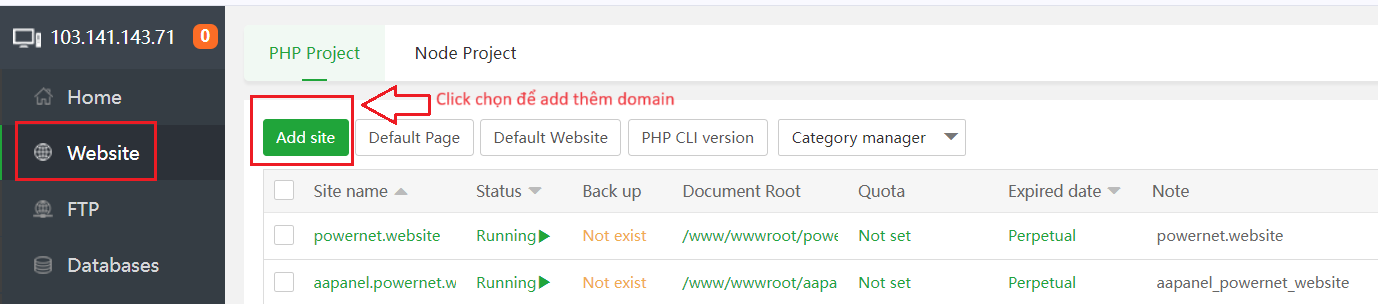
Tại đây bạn hãy thêm vào Domain cần cấu hình Alias (ở đây mình dùng là powernet.mobi). Và ở phần Website Path bạn hãy nhập vào hoặc chọn đến thư mục của Website chính.
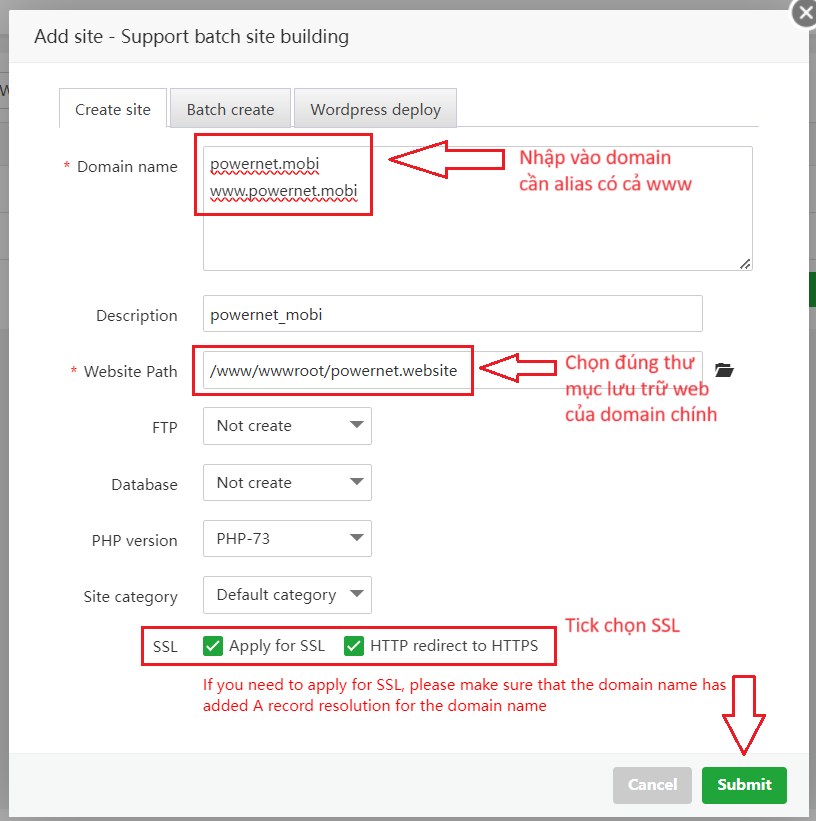
Bước 3: Thêm vào file cấu hình
Tiếp theo bạn hãy truy cập vào thư mục lưu trữ mã nguồn của Website. Sau đó mở file wp-config.php lên và thêm vào đoạn mã sau. Bạn hãy thêm vào bên trong <?php như ảnh sau.
1 2 | define('WP_SITEURL', 'https://' . $_SERVER['HTTP_HOST']); define('WP_HOME', 'https://' . $_SERVER['HTTP_HOST']); |
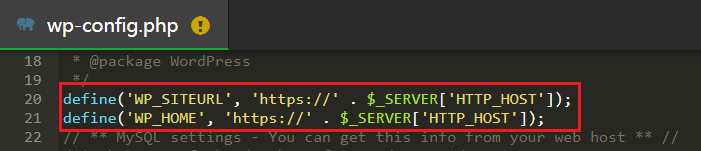
Với bước trên thì đã xong rồi. Nhưng bạn chỉ mới truy cập được trang chủ thôi, các trang con sẽ bị lỗi 404 trên aapanel. Bạn hãy mở File cấu hình của Website lên. Và chọn theo như ảnh đính kèm bên dưới.
Khi đã chọn xong thì bạn lưu lại cấu hình này.
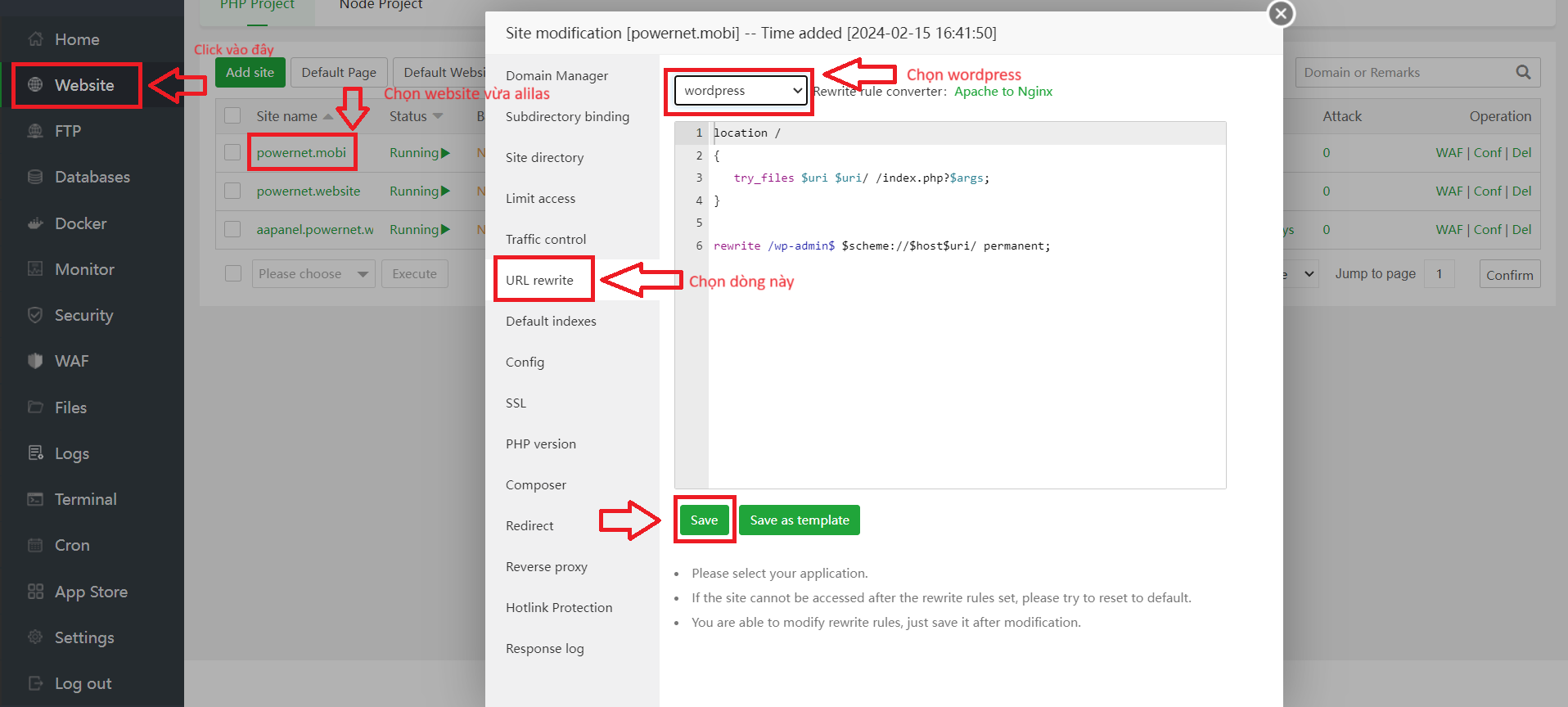
Như vậy là đã hoàn tất. Bây giờ bạn hãy truy cập vào Website để kiểm tra thử nhé. Nếu truy cập và hiện giao diện của Website chính thì đã thành công rồi đó.

